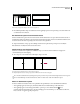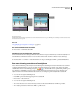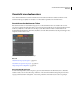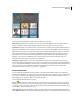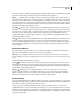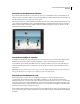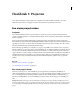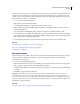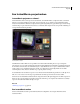Operation Manual
10
ADOBE PREMIERE ELEMENTS GEBRUIKEN 7
Werkruimte
De werkruimte Organiseren
Vanuit de werkruimte Organiseren in het deelvenster Taken hebt u toegang tot:
Media ophalen Hiermee kunt u bestanden toevoegen van een aantal verschillende bronnen, zoals videocamera's,
webcams, digitale fotocamera's, WDM-apparatuur, mobiele telefoons en mappen op uw vaste schijf.
InstantMovie Begeleidt u automatisch en snel door het selecteren en bewerken wanneer u films maakt, en helpt u op
thema's gebaseerde effecten, titels, overgangen en audio toe te voegen. U kunt de instellingen desgewenst wijzigen.
Tags Hiermee opent u het venster Tags, zodat u trefwoordtags en albums kunt maken en toepassen om uw media
(video, stilstaande beelden en audiobestanden) gemakkelijker te kunnen beheren. Met tags, slimme tags, albums,
slimme albums en een combinatie van deze elementen kunt u beperken welke items worden weergegeven in de
Organizer, zodat u snel en gemakkelijk de gewenste bestanden kunt vinden. U kunt overal trefwoorden voor
toevoegen, zoals namen van personen, plaatsen of gebeurtenissen.
Slimme tags toepassen Hiermee opent u het venster Slimme tags toepassen en worden geselecteerde videoclips
automatisch geanalyseerd. Wanneer u uw video's analyseert, voegt Adobe Premiere Elements automatisch kwalitatieve
tags toe, zoals schokken of helderheid, of interessetags, zoals gezichten of beweging. U kunt deze tags gebruiken om
snel de beste video te zoeken. De functie InstantMovie maakt gebruik van slimme tags wanneer clips worden
gerangschikt voor films. (Zie “Slimme tags toepassen” op pagina 73.)
Werkruimte Bewerken
Als u uw media wilt rangschikken of bewerken, klikt u op Bewerken in het deelvenster Taken. In de werkruimte
Bewerken kunt u filmthema's en -sjablonen toevoegen aan uw films, effecten en overgangen toepassen en titels maken
en toevoegen. Bovendien wordt de eigenschappenweergave weergegeven in het deelvenster Taken als u Venster >
Eigenschappen kiest of wanneer u effecten of overgangen bewerkt.
Via de werkruimte Bewerken hebt u toegang tot:
Project Hiermee kunt u de media die u aan uw project hebt toegevoegd, weergeven, sorteren en selecteren. U
kunt media in een lijstweergave of een pictogramweergave weergeven. Deze weergave verschaft nuttige informatie
over de clips in uw project, zo kunt u zien of de clip momenteel wordt gebruikt in de scènelijn of in de tijdlijn, en ziet
u het mediatype, de framesnelheid en de duur.
Thema's Hiermee geeft u InstantMovie-thema's weer die uw films meteen aanzienlijk verfraaien. Met thema's
kunt u gemakkelijk films met een professionele uitstraling maken, omdat ze uw clips automatisch bewerken en omdat